質問
問題:Windows 10でInetpubフォルダーを削除するにはどうすればよいですか?
こんにちは。最近、コンピューターのInetpubフォルダーに気づきました。 このフォルダはインターネットインフォメーションサービスに関連していて、PCでWebページをホストするときに使用されることは知っていますが。 ただし、IISを使用したことがないので、Inetpubフォルダーを削除したいと思います。 安全ですか?
解決した答え
Inetpubは、5つのサブフォルダーで構成されるフォルダーであり、Microsoftインターネットインフォメーションインフォメーションサービス(IIS)の既定のフォルダーとして分類されます。[1]. Inetpubフォルダーは、C:\\ inetpubとも呼ばれるCドライブにあります。 すべてのWebアプリとコンテンツがこのフォルダーに保存されることに注意してください。[2] Webサイトのコンテンツおよびその他のWebアプリは、セキュリティと整理の目的でこのフォルダーに保存されます。 また、この方法では、1つのInetpubからより多くのドメインを提供できます。
The \\ inetpub \\ adminscripts サブフォルダには、InetpubフォルダからホストされているWebサイトをリモートで管理できる管理スクリプトが格納されています。 次の名前の2番目のサブフォルダー \\ inetpub \\ iissamples 開発者がWebアプリとWebサイトの動作を学習するために使用するサンプルを保持しています。
また、あなたは見つけることができます \\ inetpub \\ mailroot Inetpubフォルダー内のサブフォルダーおよび同様のもの。 それらはすべて、SMTP(Simple Mail Transfer Protocol)の管理に使用されます。
[3] メール用サーバー。 最後に、 \\ inetpub \\ scripts サブフォルダには、ウェブサイトの機能を向上させるアプリが含まれていますが、 \\ inetpub \\ wwwroot サブフォルダには、すべてのWebサイトコンテンツが保存されます。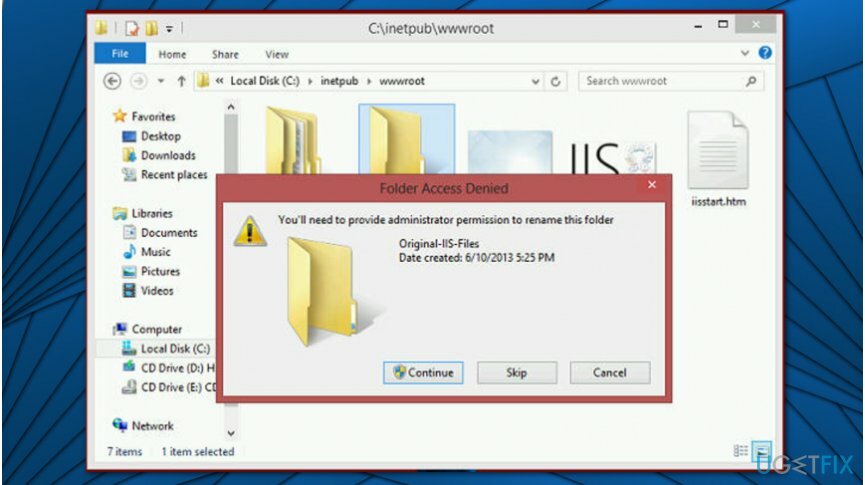
Inetpubは非常に簡単な方法で動作します。 CドライブにあるInetpubフォルダーには、管理スクリプトからアプリケーションやWebサイトの機能まで、特定の機能用に設計された5つの異なるフォルダーがあります。 これらすべてのInetpubサブフォルダー:
- adminscripts –サーバー管理タスクを自動化し、InetpubからWebサイトとそのサーバーをリモートで管理できます。
- iisamples –開発者はWebサイトとアプリケーションがどのように機能するかを学ぶことができます。 このフォルダはデモンストレーション用であり、サンプルを使用するとコンピュータが危険にさらされる可能性があります。
- mailroot –このフォルダーは、メールのSMTPサービスを処理するために使用されます。
- スクリプト–フォルダーにはWebサイト機能を備えたアプリケーションが含まれています。
- wwwroot –Webサイトに公開されるWebページと資料が含まれています。 これは、Webページ公開のデフォルトのディレクトリです。
IIS Webサーバーには、コンピューター上のどこからでもWebサイトを実行できるという利点があります。 Inetpubサブフォルダーにはこのすべてのデータが含まれていますが、Webサイトは適切に保護できます。 IISを使用する開発者は、他のホスティング方法と比較して、Webサイトを簡単に起動および設定できます。
Inetpubの主な原則と考えられる問題
これらのファイルをアンインストールするには、ライセンス版を購入する必要があります リイメージ リイメージ ソフトウェアをアンインストールします。
これはMicrosoft製品であるため、同社はIIS Webサーバーの開発に多くのリソースを投入し、問題のトラブルシューティングのサポートを提供しています。 また、コミュニティの開発者は、問題を解決するために互いに助け合っています。 ただし、さまざまな開発者がWebサーバーとしてIISを使用しており、オープンソースのWebサーバーであるApacheを使用しています。
InetpubフォルダーまたはIISを使用していない場合は、Windowsコンピューターが脆弱になるため、Inetpubを削除する必要がある場合があることに注意してください。 まれに、次の問題が発生する場合があります。
- Microsoftインデックスサーバーのバッファオーバーフロー。
- HTTPプロトコルスタックの脆弱性。
- ファイルフラグメントの開示。
- 等。
残念ながら、フォルダからWebページを提供できるため、Inetpubにいくつかの脆弱性が存在する可能性があります。 ただし、これらの問題は、iissamplesサブフォルダーをInetpubから削除することで防ぐことができます。 これらのサンプルは使用されない可能性があり、教育サイトに脆弱性がある可能性があります。
Inetpubで脆弱性を防ぐためにできるその他のこと:
- InetpubファイルへのアクセスとNTFSアクセス許可を制限します。
- WebサイトはC:ディスクによく見られるため、別のドライブに移動します。
- PCがWebサーバーとして機能していない場合は、IISをオフにします。
ただし、Inetpubは必要に応じてデバイスから削除でき、安全です。コンピューターの重要な部分がこのプロセスの影響を受けることはありません。 通常のコンピューターユーザーは、Windows10オペレーティングシステムからフォルダーを簡単に削除できます。 コンピューターをWebサーバーとして使用しない場合は、Inetpubフォルダーを削除できます。 特に、これがいくつかの問題を引き起こしている場合、または脆弱性のリスクを冒したくない場合。
このフォルダは役に立たないので、IISを使用していない場合や、コンピュータでWebサイトをホストしている場合は、間違いなく削除できます。 ただし、フォルダを完全に削除する前に変更する必要があるWindows設定のため、難しい場合があります。 その方法を知らない人は、以下の手順を確認してください。 ガイドラインでは、Inetpubを削除する方法について詳しく説明します。
Windows 10でInetpubフォルダーを安全に削除するにはどうすればよいですか?
これらのファイルをアンインストールするには、ライセンス版を購入する必要があります リイメージ リイメージ ソフトウェアをアンインストールします。
ITエキスパートは、コンピューターをスキャンすることをお勧めします リイメージMac洗濯機X9 Windows関連の問題がある場合。 このシステム最適化ツールは、エラーを取り除き、破損したDLLを修正するように設計されています[4] ウイルス攻撃後にシステムを回復します。
システムから追加または不要なコンテンツが削除され、Inetpubを必ず削除する場合、このプロセスにはいくつかの追加の変更が必要になるため、ガイドに従ってヘルプを参照できます。
コントロールパネルからInetpubフォルダを削除します。
これらのファイルをアンインストールするには、ライセンス版を購入する必要があります リイメージ リイメージ ソフトウェアをアンインストールします。
- 押す Windowsキー と入力します コントロールパネル;
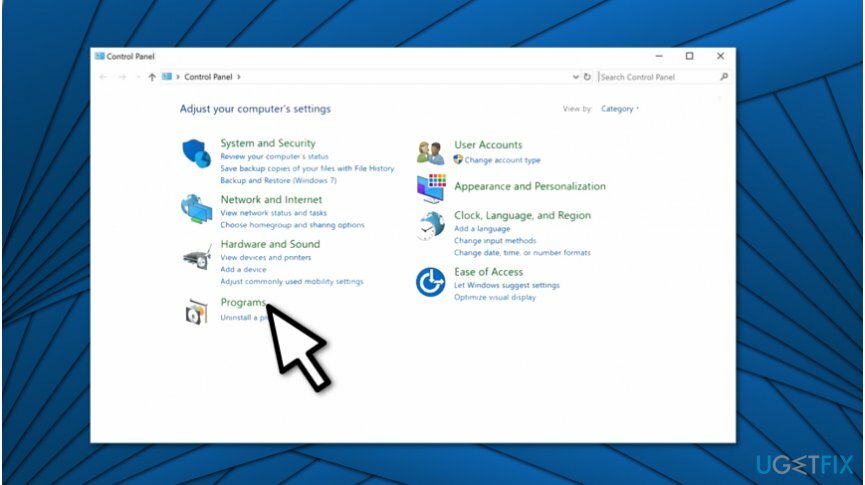
- コントロールパネルを開き、をクリックします プログラム;
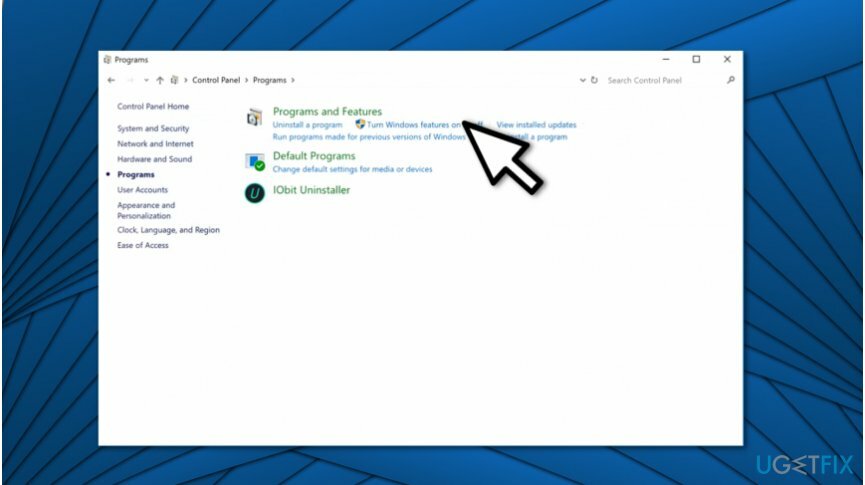
- 打つ プログラムと機能 ボタン;
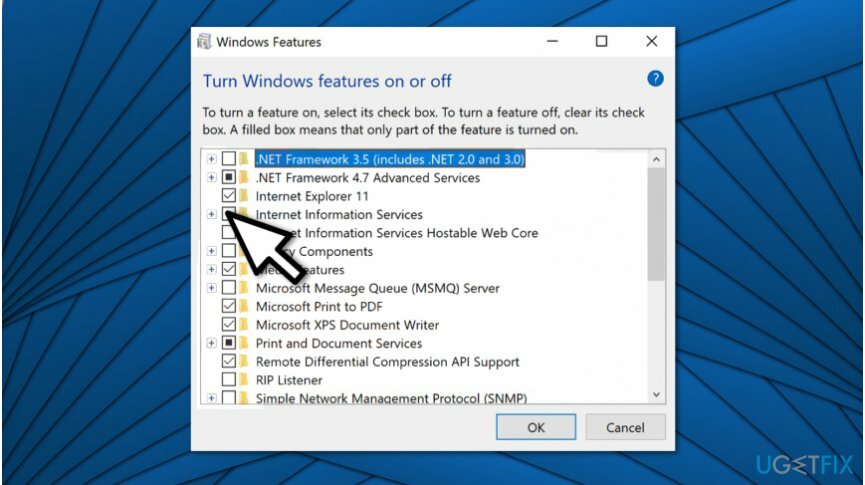
- 見つけるternet情報サービス ボックスに入れてオプトアウトします。
- クリック わかった.
ワンクリックでプログラムを取り除く
ugetfix.comの専門家によって提示されたステップバイステップガイドの助けを借りて、このプログラムをアンインストールできます。 時間を節約するために、このタスクを自動的に実行するのに役立つツールも選択しました。 お急ぎの場合、または自分でプログラムをアンインストールするのに十分な経験がないと感じた場合は、次のソリューションを自由に使用してください。
オファー
今やれ!
ダウンロード除去ソフトウェア幸せ
保証
今やれ!
ダウンロード除去ソフトウェア幸せ
保証
Reimageを使用してプログラムをアンインストールできなかった場合は、サポートチームに問題を知らせてください。 できるだけ多くの詳細を提供するようにしてください。 問題について知っておくべきと思われる詳細をすべてお知らせください。
この特許取得済みの修復プロセスでは、2500万のコンポーネントのデータベースを使用して、ユーザーのコンピューター上の破損または欠落したファイルを置き換えることができます。
損傷したシステムを修復するには、ライセンス版を購入する必要があります リイメージ マルウェア除去ツール。

完全に匿名のままで、ISPと スパイからの政府 あなたに、あなたは採用する必要があります プライベートインターネットアクセス VPN。 すべての情報を暗号化し、トラッカー、広告、および悪意のあるコンテンツを防止することにより、完全に匿名でインターネットに接続できるようになります。 最も重要なことは、NSAや他の政府機関が背後で行っている違法な監視活動を阻止することです。
コンピュータの使用中はいつでも予期しない状況が発生する可能性があります。停電により電源が切れる可能性があります。 ブルースクリーンオブデス(BSoD)が発生する可能性があります。または、数秒間離れたときに、ランダムなWindowsUpdateがマシンに発生する可能性があります。 分。 その結果、学業、重要な書類、その他のデータが失われる可能性があります。 に 回復します 失われたファイル、あなたは使用することができます データリカバリプロ –ハードドライブ上でまだ利用可能なファイルのコピーを検索し、それらをすばやく取得します。